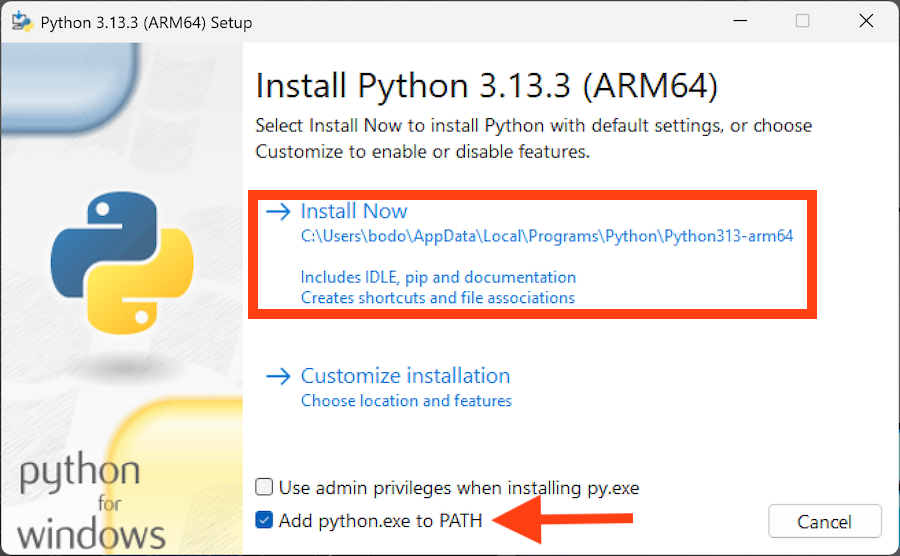Standardmäßig ist Python auf einem Windows-System nicht installiert. Wenn ihr in Python programmieren möchtet, muss es also zunächst installiert werden. Hierfür stehen euch verschiedene Wege zur Verfügung:
- die Installation mithilfe des Installationspakets von der offiziellen Seite des Python-Projekts,
- die Installation einer Python-Version aus dem Microsoft Store,
- die Installation von Visual Studio,
- die Installation mit dem Paketmanager
wingetoder - die Installation einer Python-Distribution wie zum Beispiel Anaconda.
Installation des Installationspakets von python.org
Python kann von der Python-Homepage heruntergeladen werden. Es stehen verschiedene Installationspakete zur Verfügung:
- Windows 64-Bit
- Windows 32-Bit
- Windows ARM64
Nach dem Download startet man den Installer, der sich im Download-Verzeichnis befindet.
Standardmäßig wird Python nur benutzerspezifisch installiert. Wenn ihr eine systemweite Installation bevorzugt, so dass auch andere Benutzer auf Python zugreifen können, müsst ihr die Option „Use admin privileges when installing py.exe“ auswählen.
Es ist wichtig, ein Häkchen bei „Add Python.exe to PATH“ zu setzen. Denn nur dann wird der Pfad zur Python-Installation gesetzt. Sollte man dies nicht tun, dann muss der Pfad nachträglich von Hand eingetragen werden (bei den Umgebungsvariablen).
Bei einer benutzerspezifischen Installation befindet sich Python in folgendem Verzeichnis:
C:\Users\[Benutzer]\AppData\Local\Programs\Python\Python[Version]Ob die Installation erfolgreich war, kann durch die Eingabe von
pythonoder
pyin der Eingabeaufforderung oder der PowerShell überprüft werden. Es sollte dann eine Ausgabe ähnlich der folgenden zu sehen sein:
PS C:\Users\bodo> python
Python 3.13.3 (tags/v3.13.3:6280bb5, Apr 8 2025, 15:28:43) [MSC v.1943 64 bit (ARM64)] on win32
Type "help", "copyright", "credits" or "license" for more information.Bedenkt, dass der Befehl py nur dann verwendet werden kann, wenn python.exe, wie in der Abbildung zuvor zu sehen, zur PATH-Umgebungsvariable hinzugefügt wurde.
Microsoft Store
Python kann auch über den Microsoft Store heruntergeladen werden. Öffnet die Eingabeaufforderung oder die PowerShell und gebt „python“ ein. Sofern keine Python-Installation auf eurem Windows-System gefunden wird, öffnet sich automatisch der Microsoft Store. Klickt zur Installation auf „Herunterladen“ und wartet bis die Installation abgeschlossen ist. Bei der Installation über diesen Weg mag es sein, dass ihr nicht immer die aktuellste Python-Version auf euer System bekommt.
Installation von Visual Studio
Für die Python Programmierung kann man einen Editor wie Visual Studio Code, Notepad++ oder Sublime Text nutzen. Bevorzugt man hingegen Visual Studio, dann kann man Python zu dieser IDE (Integrated Development Environment) hinzufügen. (Dies funktioniert aber nicht bei der ARM64-Version von Visual Studio!)
Zunächst muss freilich Visual Studio auf das System. Ein (kostenloser) Download ist über Microsofts Download-Seite möglich.
Während der Installation wird man gefragt, welche zusätzlichen Entwicklungsumgebungen installiert werden sollen. Hier muss man „Python-Entwicklung“ auswählen. Diese Auswahl ist übrigens auch nachträglich über den — ebenfalls installierten — Visual Studio Installer möglich.
Hinweis: Falls ihr bereits ein offizielles Installationspaket von python.org (siehe oben) installiert habt, kann Visual Studio diesen Python-Interpreter nutzen. Eine zusätzliche Installation über den Visual Studio Installer ist dann nicht erforderlich.
Paketmanager winget
Microsoft spendierte Windows einen Paketmanager. Mit dem Befehl winget kann dadurch Software installiert werden. Der Paketmanager winget steht auf allen Windows-Systemen ab Version 1809 zur Verfügung.
Zur Installation von Python 3 muss im Windows-Terminal folgende Anweisung eingegeben werden:
winget install Python.Python.3Installation von Anaconda
Schließlich gibt es Python-Distributionen, wobei Anaconda wohl zu den bekanntesten zählen dürfte. Der Unterschied zu den vorherigen Installationsmethoden besteht darin, dass neben Python zusätzliche Module — z.B. numpy — installiert werden. Die Installation von Python bietet sich deswegen für diejenigen an, die solche Module benötigen (zum Beispiel für die Datenanalyse).
Die Installation erfolgt mithilfe des Installationspakets, das von Anacondas Download-Seite heruntergeladen werden kann. Nach dem Download wird die Installation einfach über den Installer angestoßen. Im Grund muss nur darauf geachtet werden, dass die Option „Register Anaconda as my default Python…“ ausgewählt ist. Dadurch steht Python auch anderen Applikationen (z.B. PyCharm oder Visual Studio) zur Verfügung. Weitere Informationen kann man der umfangreichen Dokumentation zum Installationsvorgang entnehmen.
Fazit
Für die Installation von Python gibt es unter Windows 11 zahlreiche Möglichkeiten. Nach meiner Ansicht ist die Installation eines Installationspakets über python.org die beste Vorgehensweise. Denn diese Installation ist einfach und man erhält stets die aktuellste Version. Darüber hinaus kann man über diese Internetseite — falls erforderlich — auch ältere Versionen herunterladen.